Co je Azure Resource Manager?
Azure Resource Manager je služba nasazování a správy pro Azure. Poskytuje vrstvu správy, která vám pomůže vytvářet, aktualizovat a odstraňovat prostředky ve vašem účtu Azure. Pomocí funkcí správy, jako jsou řízení přístupu, zámky a značky, můžete prostředky po nasazení zabezpečit a organizovat.
Následující video popisuje základní koncepty Resource Manageru:
Konzistentní vrstva správy
Když odešlete požadavek prostřednictvím libovolného rozhraní API, nástrojů nebo sad SDK Azure, Resource Manager žádost obdrží. Před předáním žádosti příslušné službě Azure ověří a autorizuje ji. Vzhledem k tomu, že se všechny požadavky zpracovávají přes stejné rozhraní API, zobrazí se konzistentní výsledky a možnosti ve všech různých nástrojích.
Následující diagram znázorňuje roli, kterou Resource Manager hraje během požadavků Azure:
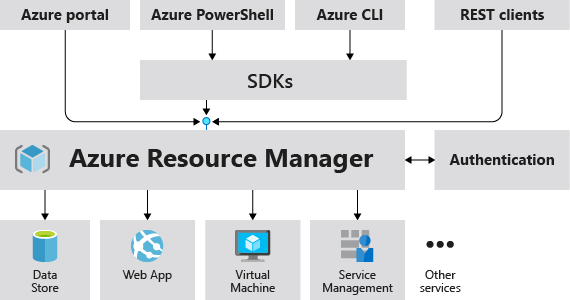
Všechny funkce, které jsou k dispozici na webu Azure Portal, jsou také dostupné prostřednictvím PowerShellu, rozhraní Azure CLI, rozhraní REST API a klientských sad SDK. Když rozhraní API zavádí nové funkce, projeví se to na portálu do 180 dnů od počáteční verze.
Důležité
Resource Manager přestane podporovat protokoly starší než TLS 1.2 1. března 2025. Další informace najdete v tématu Migrace na protokol TLS 1.2 pro Azure Resource Manager.
Terminologie
Pokud s Resource Managerem začínáte, možná neznáte následující termíny:
prostředek – spravovatelná položka, která je k dispozici prostřednictvím Azure. Mezi příklady prostředků patří virtuální počítače, účty úložiště, webové aplikace, databáze a virtuální sítě. Mezi prostředky patří také skupiny prostředků, předplatná, skupiny pro správu a značky.
skupina prostředků – Kontejner, který obsahuje související prostředky pro řešení Azure. Skupina prostředků zahrnuje ty prostředky, které chcete spravovat jako skupinu. O tom, které prostředky do skupiny prostředků patří, rozhodujete vy na základě toho, co je pro vaši organizaci nejvhodnější. Podívejte se, co je skupina prostředků?
poskytovatel prostředků – služba, která poskytuje prostředky Azure. Běžným poskytovatelem prostředků je
Microsoft.Computenapříklad poskytovatel prostředků, který poskytuje prostředek virtuálního počítače.Microsoft.Storageje dalším běžným poskytovatelem prostředků. Viz Poskytovatelé a typy prostředků Azure.deklarativní syntaxe – Syntaxe , která umožňuje stav "Tady je to, co mám v úmyslu vytvořit", aniž byste museli psát posloupnost programovacích příkazů k jeho vytvoření. Příkladem deklarativní syntaxe jsou šablony ARM a soubory Bicep. V těchto souborech definujete vlastnosti infrastruktury, která se má nasadit do Azure.
Šablona ARM – soubor JSON (JavaScript Object Notation), který definuje jeden nebo více prostředků pro nasazení do skupiny prostředků, předplatného, skupiny pro správu nebo tenanta. Pomocí šablony nasaďte prostředky konzistentně a opakovaně. Podívejte se , co jsou šablony ARM? Přehled o tom, jak nasadit šablony.
Soubor Bicep – Soubor pro deklarativní nasazení prostředků Azure Bicep je jazyk navržený tak, aby poskytoval nejlepší prostředí pro vytváření obsahu pro řešení infrastruktury jako kódu v Azure. Další informace o nástroji Bicep najdete v tématu Co je Bicep?
prostředek rozšíření – prostředek, který se přidá k možnostem jiného prostředku. Například přiřazení role je prostředek rozšíření. Přiřazení role použijete u jakéhokoli jiného prostředku k určení přístupu. Viz prostředky rozšíření.
Další definice terminologie Azure najdete v základních konceptech Azure.
Výhody použití Resource Manageru
Pomocí Resource Manageru můžete:
Spravovat infrastrukturu prostřednictvím deklarativních šablon místo skriptů.
Nasadit, spravovat a sledovat veškeré prostředky pro vaše řešení jako skupinu, nemusíte s nimi pracovat samostatně.
Opětovně nasadit řešení v celém průběhu vývojového životního cyklu a mít jistotu, že se vaše prostředky nasazují konzistentně.
Definovat závislosti mezi prostředky, aby se nasazovaly ve správném pořadí.
Použití řízení přístupu u všech služeb, protože řízení přístupu na základě role v Azure (Azure RBAC) je nativně integrováno do platformy pro správu.
Používat značky pro prostředky, abyste logicky uspořádali všechny prostředky ve vašem předplatném.
Ujasnit si fakturaci organizace zobrazením nákladů za skupinu prostředků, které sdílejí stejnou značku.
Orientace v oborech
Azure poskytuje čtyři úrovně rozsahu správy: skupiny pro správu, předplatná, skupiny prostředků a prostředky. Následující diagram vizualizuje tyto vrstvy:
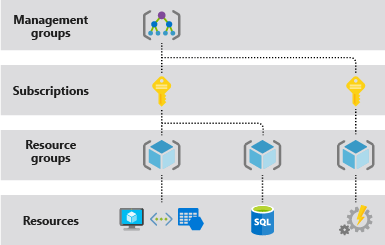
Nastavení správy použijete na kterékoli z těchto úrovní oboru. Vámi zvolená úroveň určuje, jak široce bude nastavení použito. Nižší úrovně dědí nastavení z vyšších úrovní. Když například použijete zásadu pro předplatné, použije se zásada pro všechny skupiny prostředků a prostředky ve vašem předplatném. Když použijete zásadu pro skupinu prostředků, použije se tato zásada na skupinu prostředků a všechny její prostředky. Jiná skupina prostředků ale toto přiřazení zásady nemá.
Další informace o správě identit a přístupu v Azure najdete v tématu Co je Microsoft Entra ID?
Šablony můžete nasadit do klientů, skupin pro správu, předplatných nebo skupin prostředků.
Co je skupina prostředků?
Skupina prostředků je kontejner, který používáte ke správě souvisejících prostředků pro řešení Azure. Pomocí skupiny prostředků můžete koordinovat změny mezi souvisejícími prostředky. Můžete například nasadit aktualizaci do skupiny prostředků a mít jistotu, že se prostředky aktualizují v koordinované operaci. Nebo až budete s řešením hotovi, můžete odstranit skupinu prostředků a zjistit, že se odstraní všechny prostředky.
Při definování skupiny prostředků je potřeba vzít v úvahu několik důležitých aspektů:
Všechny prostředky ve vaší skupině prostředků by měly sdílet stejný životní cyklus. Nasazujete, aktualizujete a odstraňujete je společně. Server je například jeden prostředek. Pokud musí existovat v jiném cyklu nasazení, měla by být v jiné skupině prostředků.
Každý prostředek může existovat jen v jedné skupině prostředků.
Prostředky je možné do skupiny prostředků kdykoli přidat nebo naopak odebrat.
Prostředky je možné přesouvat mezi skupinami. Další informace najdete v tématu Přesun prostředků Azure do nové skupiny prostředků nebo předplatného.
Prostředky ve skupině prostředků se dají nacházet v různých oblastech, než je skupina prostředků, ale doporučujeme použít stejné umístění. Podívejte se, jaké umístění mám použít pro svoji skupinu prostředků?
Skupinu prostředků lze využít k určení rozsahu řízení přístupu pro akce správy. Ke správě skupiny prostředků můžete použít zásady, role nebo zámky prostředků Azure.
Značky můžete použít u skupiny prostředků. Prostředky ve skupině prostředků nezdědí tyto značky.
Prostředek se může připojit k prostředkům v jiných skupinách prostředků. Tento scénář je běžný v případě, že tyto dva prostředky souvisejí, ale nesdílejí stejný životní cyklus. Můžete mít například webovou aplikaci, která se připojuje k databázi v jiné skupině prostředků.
Když odstraníte skupinu prostředků, odstraní se také všechny prostředky ve skupině prostředků. Informace o tom, jak Resource Manager tyto odstranění orchestruje, najdete v tématu Skupina prostředků a odstranění prostředků Azure Resource Manageru.
V každé skupině prostředků můžete nasadit až 800 instancí typu prostředku. Některé typy prostředků jsou vyloučené z limitu 800 instancí. Další informace najdete v tématu Omezení skupin prostředků.
Některé prostředky můžou existovat mimo skupinu prostředků. Tyto prostředky se nasazují do předplatného, skupiny pro správu nebo tenanta. V těchto oborech jsou podporovány pouze konkrétní typy prostředků.
K vytvoření skupiny prostředků použijte Azure Portal, PowerShell, Azure CLI nebo šablonu ARM.
Které umístění mám použít pro svoji skupinu prostředků?
Když vytvoříte skupinu prostředků, musíte pro tuto skupinu prostředků zadat umístění.
Možná vás zajímá, proč skupina prostředků potřebuje umístění a proč je důležité umístění skupiny prostředků, pokud prostředky můžou mít umístění mimo skupinu prostředků.
Skupina prostředků ukládá metadata o prostředcích. Když zadáte umístění pro skupinu prostředků, určíte také, kde jsou tato metadata uložena. Z důvodů dodržování předpisů může být potřeba zajistit, aby se vaše data ukládaly do konkrétní oblasti.
Směrování všech operací řídicí roviny prostřednictvím umístění skupiny prostředků může pomoci skupině prostředků zůstat v konzistentním stavu. Při výběru umístění skupiny prostředků se doporučuje vybrat umístění blízko místa, odkud vaše řídicí operace pocházejí. Obvykle se jedná o umístění, které je k vám nejblíže. Tento požadavek směrování se vztahuje pouze na operace řídicí roviny pro skupinu prostředků. Nemá vliv na požadavky, které se posílají do vašich aplikací.
Pokud oblast skupiny prostředků není dočasně dostupná, možná nebudete moct aktualizovat prostředky ve skupině prostředků, protože metadata nejsou dostupná. Prostředky v jiných oblastech budou fungovat podle očekávání, ale možná je nebudete moct aktualizovat. Tato podmínka se může týkat také globálních prostředků, jako jsou Azure DNS, zóny Azure Privátní DNS, Azure Traffic Manager a Azure Front Door. Informace o prostředcích a metadatech spravovaných Resource Managerem najdete v tabulce Azure Resource Graphu a v referenčním seznamu typů prostředků.
Pokud oblast skupiny prostředků není dostupná, Resource Manager nemůže aktualizovat metadata vašeho prostředku a blokuje vaše volání zápisu. Pokud chcete snížit dopad oblastních výpadků, doporučujeme vyhledat prostředky a skupinu prostředků ve stejné oblasti. Tím se snižuje pravděpodobnost, že oblast není dostupná, protože vaše prostředky a metadata existují v jedné oblasti místo více oblastí.
Další informace o vytváření spolehlivých aplikací najdete v kontrolním seznamu odolnosti pro konkrétní služby Azure.
Odolnost Resource Manageru
Resource Manager je navržený pro odolnost a nepřetržitou dostupnost. Operace Resource Manageru a řídicí roviny (požadavky odeslané na management.azure.com) v rozhraní REST API:
Distribuujte mezi oblasti. Resource Manager má v každé oblasti Azure samostatnou instanci, což znamená, že pokud instance Resource Manageru selže v jedné oblasti, nemá to vliv na dostupnost služby v jiné oblasti; totéž platí pro ostatní služby Azure. I když je Resource Manager distribuovaný napříč oblastmi, některé služby jsou regionální. Tento rozdíl znamená, že zatímco počáteční zpracování operace řídicí roviny je odolné, může být požadavek náchylný k oblastním výpadkům při předání službě.
Distribuujte mezi zóny dostupnosti (a oblasti) v umístěních s více zónami dostupnosti. Tato distribuce zajišťuje, že když oblast ztratí jednu nebo více zón, Resource Manager může převzít služby při selhání do jiné zóny nebo oblasti. Nadále poskytuje možnosti řídicí roviny pro prostředky.
Nespoléhejte na jednom logickém datacentru.
Nejsou odebrány pro aktivity údržby.
Tato odolnost se vztahuje na služby, které přijímají požadavky prostřednictvím Resource Manageru. Azure Key Vault je jedna služba, která z této konzistence přináší výhody.
Řešení souběžných operací
Souběžné aktualizace prostředků můžou způsobit neočekávané výsledky. Když se dva nebo více operací pokusí aktualizovat stejný prostředek současně, Resource Manager zjistí konflikt, umožní úspěšně dokončit pouze jednu operaci, zablokuje ostatní operace a vrátí chybu. Toto řešení zajišťuje, aby vaše aktualizace byly přesvědčivé a spolehlivé; znáte stav vašich prostředků a vyhněte se jakékoli nekonzistence nebo ztrátě dat.
Pokud máte například dva požadavky (A a B), které se pokusí aktualizovat stejný prostředek ve stejnou dobu a požadavek A se dokončí před požadavkem B, požadavek A proběhne úspěšně a požadavek B selže. Požadavek B vrátí chybu 409. Po získání tohoto kódu chyby můžete získat aktualizovaný stav prostředku a určit, jestli chcete žádost B odeslat znovu.
Další kroky
- Další informace o omezeních použitých napříč službami Azure najdete v tématu Limity, kvóty a omezení předplatného a služeb Azure.
- Další informace o přesunu prostředků najdete v tématu Přesun prostředků do nové skupiny prostředků nebo předplatného.
- Další informace o označování prostředků najdete v tématu Použití značek k uspořádání prostředků Azure a hierarchie správy.
- Další informace o uzamčení prostředků najdete v tématu Uzamčení prostředků Azure za účelem ochrany infrastruktury.